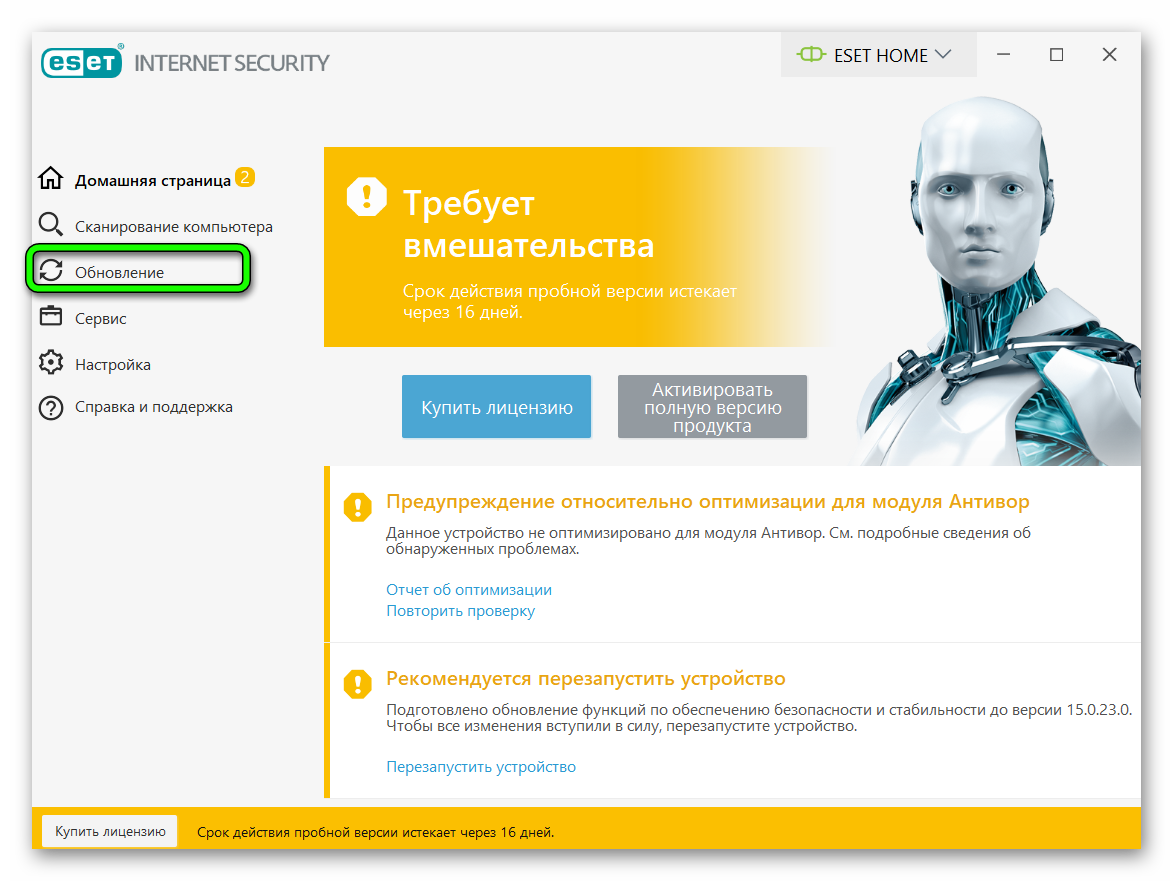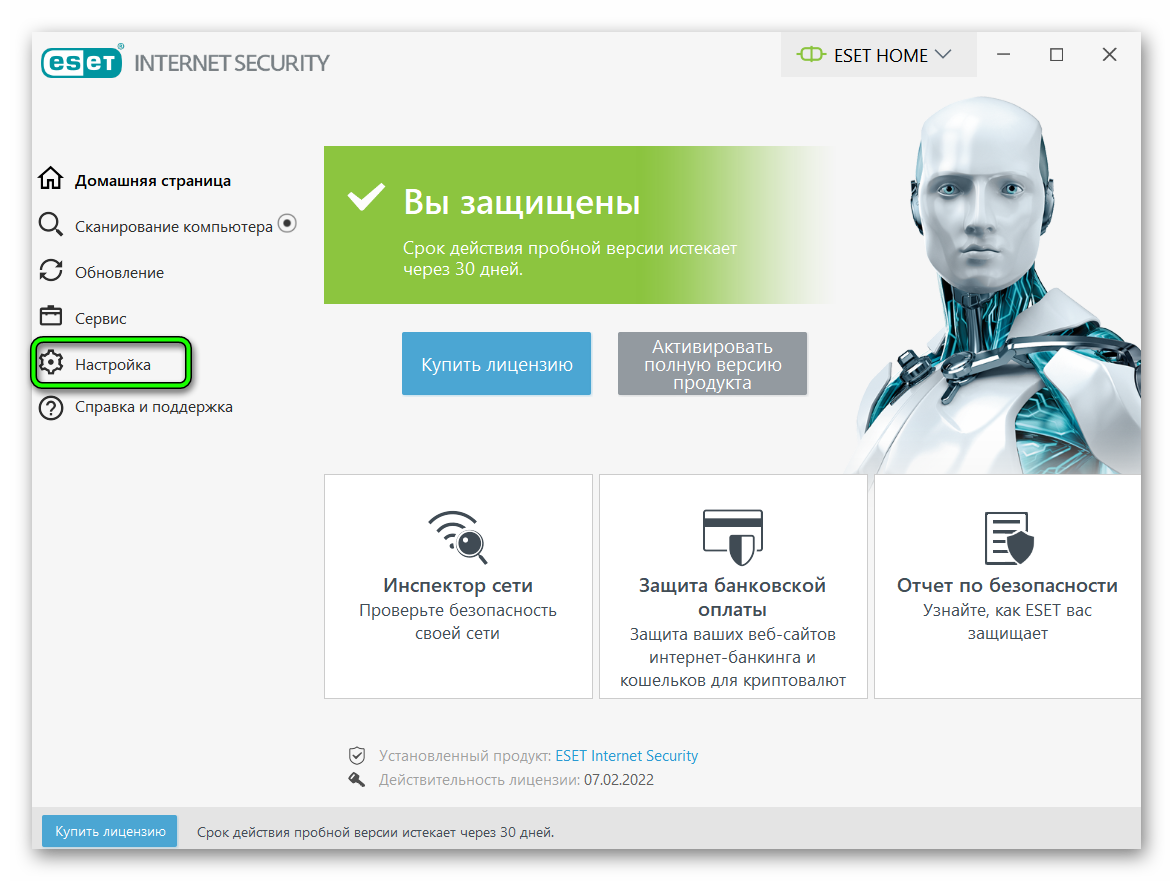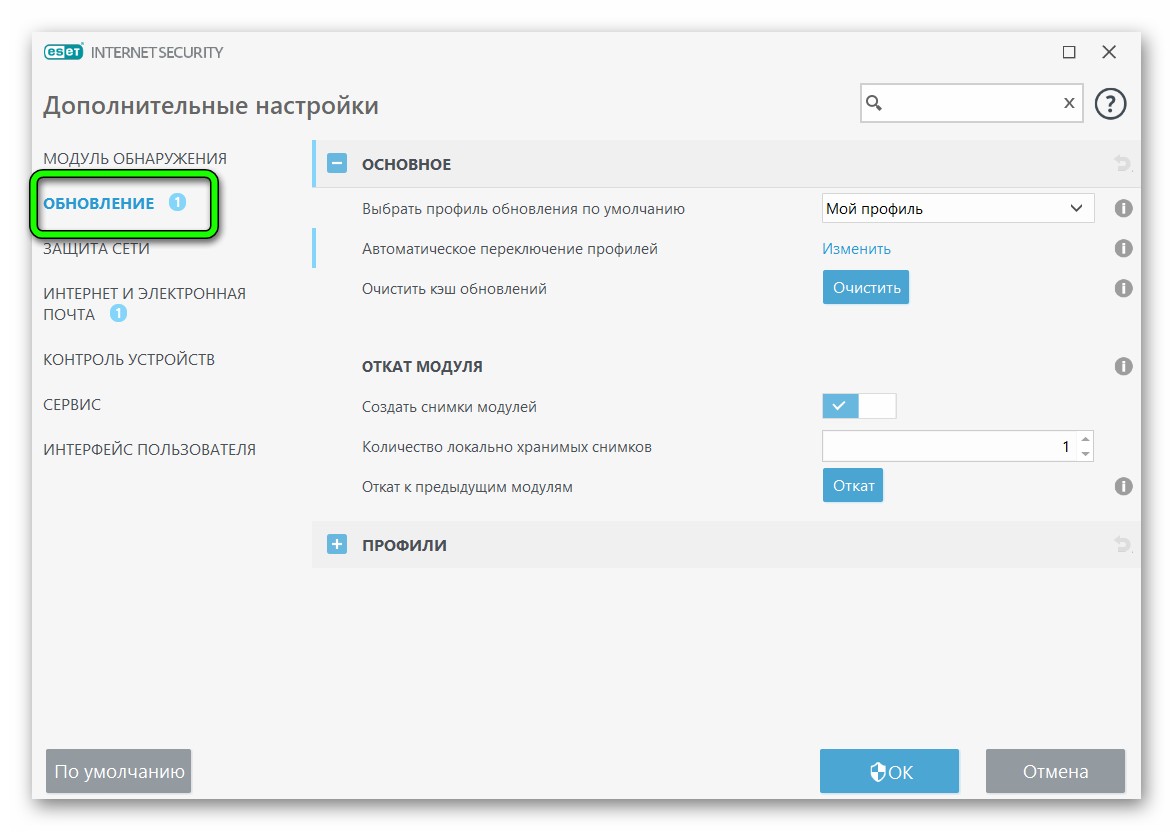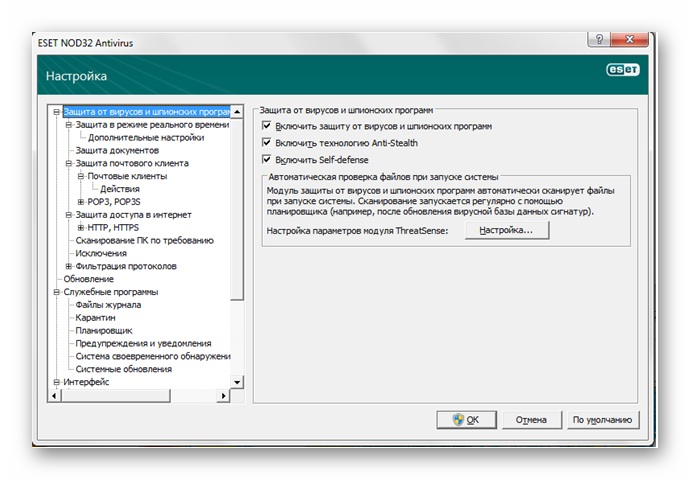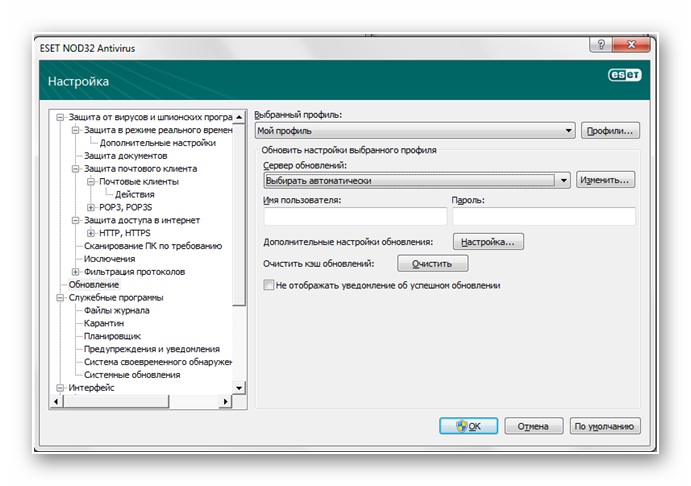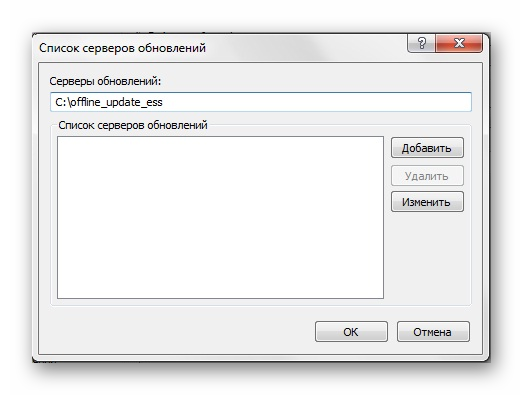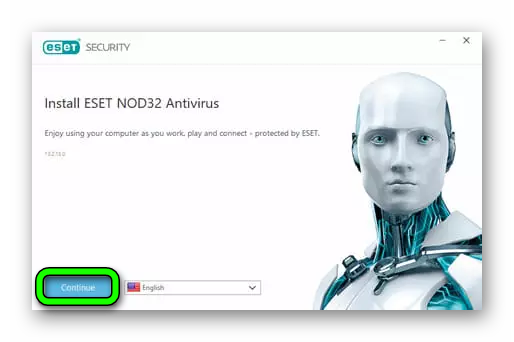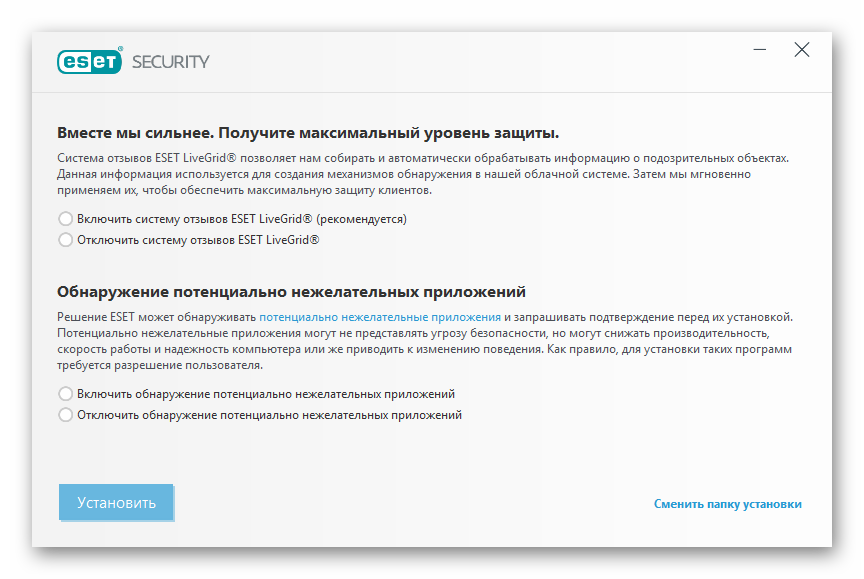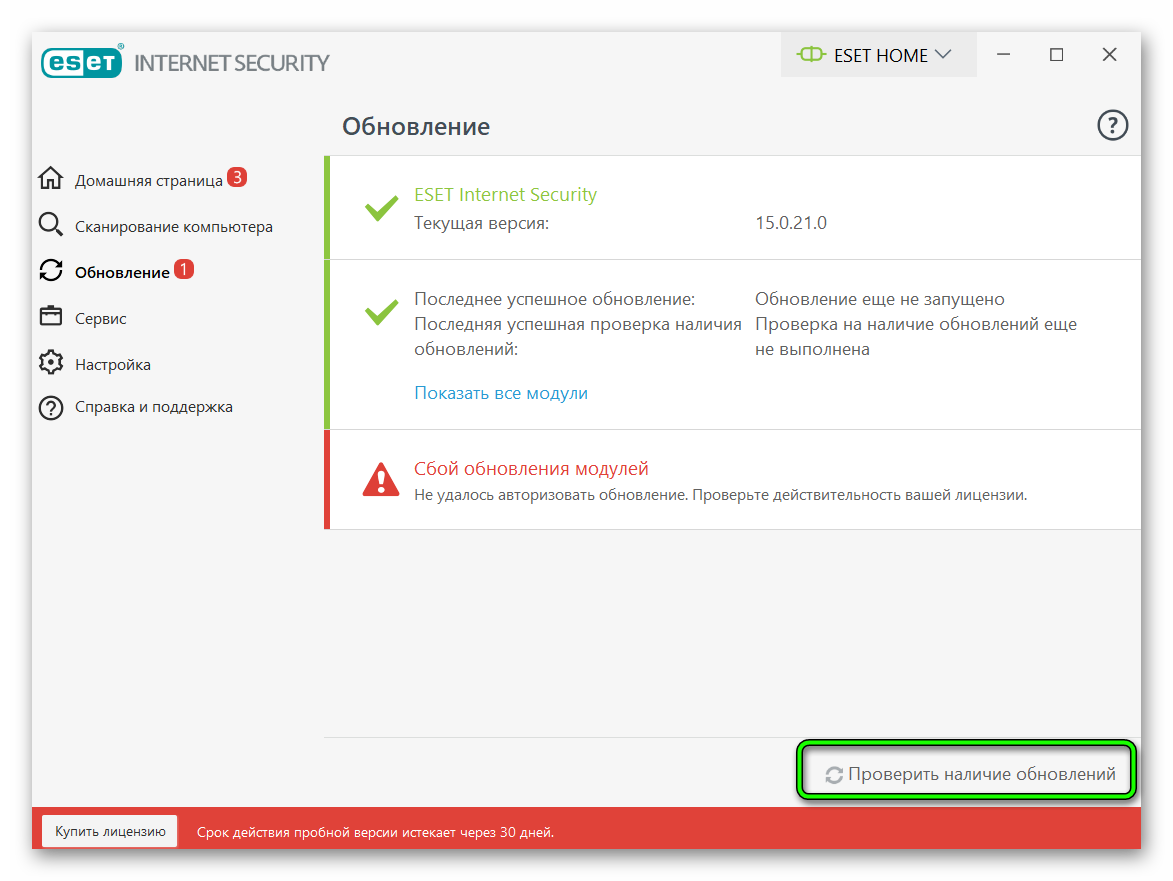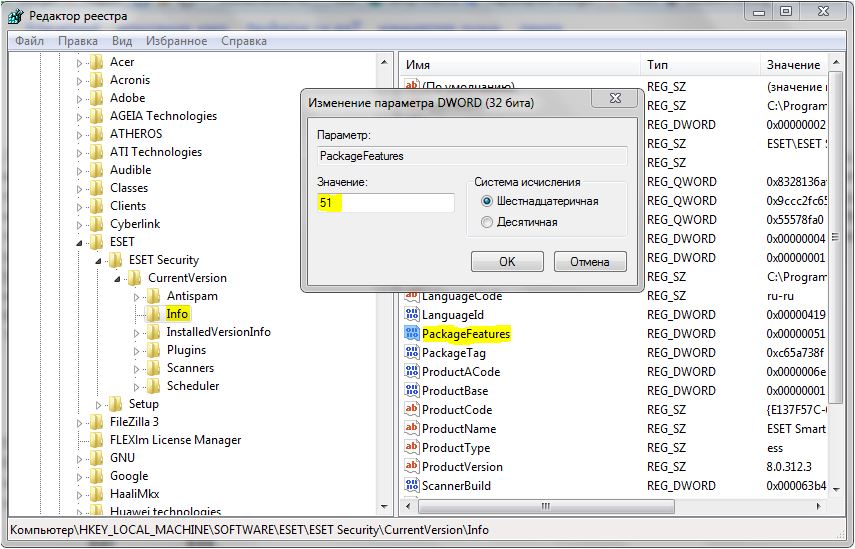На чтение 5 мин Просмотров 1к. Обновлено 05.10.2022
Даже антивирусная программа со временем потребует обновления. Существует несколько способов, как обновить NOD32 на компьютере или ноутбуке.
Содержание
- Для чего нужно обновление программы
- С помощью строки состояния
- Через настройки
- В режиме оффлайн
- Установка последней версии с нуля
- Получение новых антивирусных баз
- Заключение
Для чего нужно обновление программы
Обновлять данные, которые содержат информацию об известных вирусных кодах, нужно обязательно. Процедура позволит обеспечить безопасность вашего компьютера. Технологии двигаются вперед, а вместе с ними и злоумышленники. Они разрабатывают более коварные вредоносные приложения, которые представляют большую угрозу для персональных данных, рабочих файлов и даже финансового положения обладателя ПК. Именно поэтому важно своевременно обновлять антивирусную программу. Это позволяет утилите получать новую информацию о всевозможных вирусах и во время избавляться от них.
С помощью строки состояния
Способы обновления во многом зависят от продукта и его версии. Наиболее распространенный и простой метод — воспользоваться строкой состояния.
Для этого выполните следующие действия.
- В строке состояния найдите значок антивируса.
- Кликните по нему правой кнопкой мыши. Появится контекстное меню.
- В списке выберите пункт, который отвечает за обновления программы.
- Если для вас доступна новая версия, нажмите «Обновить».
Начнется процесс загрузки. После того как процедура завершится, потребуется перезагрузить устройство.
Через настройки
Ещё один достаточно простой способ установить последнюю версию антивируса — через настройки. Метод отличается тем, что можно выбрать способ обновления.
Для этого выполните следующий алгоритм.
- Откройте программу безопасности.
- Найдите пункт «Параметры» или «Настройки».
- Отыщите раздел с обновлениями.
- Здесь потребуется отметить то, что вы хотите обновить: программу полностью или её часть.
- Подтвердите действие.
Теперь остается дождаться загрузки и установки данных.
Важно! В меню «Настройки» существует возможность выставить автоматическое обновление приложения. Тогда пользователю не придется тратить кучу времени на ручное обновление.
В режиме оффлайн
Для увеличения безопасности гаджета требуется своевременное и постоянное обновление вирусных баз. Без постоянного доступа к Интернету, программа не сможет производить процедуру автоматически. Однако метод обновления в режиме оффлайн существует.
Для этого необходимо проделать следующие этапы.
- Скачать архив с обновлениями.
- Затем с помощью съёмного накопителя сохранить архив на компьютере, который не имеет доступа к Интернету.
- Теперь приступить к распаковке файлов.
- Откройте окно антивирусной программы.
- Нажмите на клавиатуре кнопку F5.
- Затем перейдите в раздел «Обновление».
- Найдите строчку «Сервер обновлений» и кликните «Изменить».
- Здесь укажите путь к папке, где находятся обновления.
- Кликните на кнопку «Добавить», затем Ок.
- Вернитесь в главное окошко «Обновление», выберите пункт «Обновить версию базы данных сигнатур вирусов».
Готово! Ваша вирусная база данных на компьютере обновлена.
Важно! Для регулярного поддержания базы в рабочем состоянии, рекомендуется скачивать файл обновления минимум один раз в сутки.
Установка последней версии с нуля
На официальном сайте NOD32, каждый пользователь найдет обновленные версии антивирусных программ. Необходимо только скачать нужный файл и можно приступать к его установке.
Для этого выполните следующие шаги:
- Откройте файл установки.
- На экране отобразится окошко с приветствием. Нажмите «Далее».
- Откроется следующая вкладка, где пользователю необходимо согласиться с лицензионным соглашением.
- Далее откроется вкладка, где программа предлагает пользователю выполнить полную или частичную установку программы. Если вам не нужны расширенные панели, утилиты и так далее, выберите пункт «Настройка параметров». Здесь потребуется убрать галочки с тех пунктов, которые вам не понадобится.
- Ожидайте распаковку файлов.
- Перед вами вновь откроется окно с приветствием. Кликните «Далее».
- Предоставьте согласие на лицензионное соглашение.
- Установите обычный режим инсталляции.
- По желанию пользователя можно убрать отметки с пункта «Система своевременного обнаружения» и «Выключите обнаружения нежелательного ПО». Однако стоит знать, что именно эти пункты способны заблокировать множество разных программ. При отключении опций, антивирусная программа будет работать в привычном режиме.
- Еще пару раз нажмите на кнопку «Далее», затем «Установить».
- Начнется процесс загрузки.
После инсталляции на панели задач будет отображен значок программы NOD32. По идее нужные базы данных уже установлены. Если нет, обновите их с помощью строки состояния.
Получение новых антивирусных баз
Все антивирусные продукты NOD32 имеют лицензию, которую приобретают на платной основе. Также можно воспользоваться пробной версией. Только после окончания данного периода, обладателям придется приобрести лицензионную версию
Важно! При обходе покупки лицензионной антивирусной программы, необходимо быть максимально осторожным. Ведь многие сторонние приложения защиты могут иметь встроенные вредоносные коды. Поэтому, если вы не хотите рисковать своим компьютером и тратить нервы на удаление вирусов. Лучше приобрести лицензию.
Установка новых данных производится следующим путем.
- Зайти в главное меню программы защиты.
- В настройках отыщите раздел «Обновление».
- На правой панели приложения будет кнопка «Проверить наличие обновлений».
- При наличии новой версии вам будет доступна кнопка «Обновить сейчас». По желанию процесс можно запланировать на любое удобное для вас время.
Важно! Во время установки новых данных не перерывайте процесс. Это может привести к тому, что придется начать все с самого начала.
Заключение
Чтобы обновить на своем компьютере базу с вредоносными данными вы можете воспользоваться предложенными методами, которые достаточно легко и просто выполнить. Также можно удалить свой антивирус с устройства и скачать его заново. И ваш гаджет будет снова под усиленной защитой NOD32.
Выражение «Зеркало обновления» подразумевает функцию в nod32 — «Сервер обновления».
Как создать и настроить зеркало обновлений в антивирусе nod32, опишу детально чтобы небыло вопросов. Кстати говоря метод является почти официальный для ITшников.
1. После установки nod32 триальная версия (trial) с официальнго сайта, далее нужно произвести активацию спомощью логина и пароля. Ищите TRIAL-xxxxx кличи от 60 дней или EAV-xxxxx ключи, в интернете их много. Только не те которые подошли к окончанию срока годности, хотябы свыше 3-х недель. Перед поиском не бойтесь отключить установленый антивирус (модуль: защита доступа в интернет) т.к. не даст зайти на сайты с халявными ключами.
P.S. при первом обновлении nod32 с зеркала, активированный ключами антивирус сбрасывает количество оставшиеся дней до нуля. Таким образом программу nod32 можно использовать бессрочно обновляясь с зеркала обновления. Проверенно на v7 и v8.
2. После того как активировали nod32, теперь нам нужно создать возможность добавления зеркала обновления nod32. Для v7 и ниже версии нужно на время отключить модуль HIPS он же Self Defence. Делается это в настройках антивируса. Далее перезагружаемся в безопасный режим.
3. Загрузившись в безопасном режиме, нужно зайти в реестр «regedit.exe» с правами администратора. Это можно сделать одновременно нажав клавиши «WIN + R» и в окне набрать «regedit». Или зайти в ПУСК и в поиске набрать «regedit.exe» и далее через контекстное меню запустить его с правами администратора.
4. В открывшемся окне реестра идем по пути:
HKEY_LOCAL_MACHINESOFTWAREESETESET SecurityCurrentVersionInfo находим PackageFeatures
и далее в правом половине окна меняем значение в параметре PackageFeatures исходя таблицы ниже.
В общем то и не сложно создать зеркало обновления, теперь все это дело сохраняем и перезагружаемся в обычном режиме.
Теперь нам доступна настройка в интерфейсе программы nod32 и мы можем настроить зеркала обновлений в настройках nod32 во кладке «обновление» → «параметры».
PackageFeatures в реестре nod32 #
реестр редактируется в безопасном режиме.
v9, v8, v7… — это версии nod32 (узнать версию nod32 можно в заголовке интерфейса)
первое значение — по умолчанию
второе (зеленое) — для открытия зеркало обновления.
таблица обновлена: 03.04.17
| EAV nod32 antivirus |
ESS nod32 smart security |
||
| v10 |
? f5ac (62892) |
4f3f3 (324595) f5bd (62909) |
( ! ) ESS Некоторые жалуются что не обновляет БД Отваливается модуль «Защита онлайн-платежей» после открытия зеркала в реестре. Лицензия на срок введенного ключа — не решено. |
| v9 |
f1a2 (61858) f5ac (62892) |
f3f3 (324595) f5bd (62909) |
( ! ) ESS — открывает зеркало только для локальной сети. внутренний http сервер. |
| v8 | 22 / 0 или 21 | 53 / 51 | стабильная, рекомендую |
| v7 | 22 / 0 | 53 / 51 | |
| v6 | 22 / 0 | 53 / 3 | Требуется файл лицензии .lic |
| v5 | ? / 1 | ? / ? | Требуется файл лицензии .lic |
Пример:
У нас nod32 smart security 8 версии, заходим в реестр и увидели значение 53. Значит по таблице это значение нужно заменить на 51.
Как изменить настроить зеркало обновлений в nod32

В трее (в низу в правом углу окна где часы) кликаем два раза на значок нод32.
Откроется окно антивируса далее нажимаем F5 и теперь откроется дополнительное окно с настройками.
Слево в меню выбираем «обновление» и в под пункте его выбираем «Параметры».
В открывшимся справо разделе Вы увидите настройки для изменения сервера обновлений, кликаем изменить.
Откроется мальнькое окошко в нем создать и настроить зеркало обновления.
По завершении сохраняете и не забудьте в выпадающем списке выбрать нужное зеркало.
Частые вопросы
- Куда сохраняется обновления nod32?
- существует более новая версия операционной системы — как отключить уведомление в eset ?
- Nod32 не запускается после изменения в реестре
- Требует активацию программы, обновляюсь через зеркало обновление
- Как скачать предыдущие версии nod32?
- Как менять способ обновления (официальные сервера / свои сервера БД)
NOD32 — очень популярная и удобная антивирусная программа. Убедиться в этом можно, скачав абсолютно бесплатно ее тривиальную версию с официального сайта компании NOD. Пробный срок использования антивируса составляет один месяц. Если вам понравилась тривиальная версия программы, и вы и дальше рассчитываете пользоваться этим ПО, то вам нужно обновить NOD32 до полной версии.

Вам понадобится
- — компьютер;
- — антивирус NOD32 четвертой версии;
- — доступ в интернет.
Инструкция
Последующие действия будут описывать процедуру обновления антивируса NOD32 четвертой версии. Но это не означает, что этим способом не смогут воспользоваться пользователи более ранних версий. Просто некоторые термины, которые описаны для четвертой версии, могут немного отличаться.
Откройте меню антивирусной программы и пройдите в раздел «Обновление». Снизу окна есть опция «Обновить до полной версии. Нажмите по ней. Может возникнуть окно, в котором вас попросят ввести имя пользователя и пароль, которые вы использовали при регистрации на сайте NOD, когда скачивали пробную версию программы.
Если вы скачали ее не с официального сайта, а со стороннего интернет-ресурса, то для обновления антивируса до полной версии вам необходимо зарегистрироваться на официальном сайте компании NOD. После чего у вас будет имя пользователя и пароль.
После ввода пароля и имени пользователя (в некоторых случаях эти данные нужно будет ввести позже) начнется процедура обновления антивирусного программного обеспечения до полной версии. Время обновления напрямую зависит от скорости вашего интернет-соединения и загруженности серверов сайта компании. После завершения процедуры вы увидите соответствующее уведомление о том, что версия программы обновлена до полной.
Учтите, что после обновления NOD32 до полной версии пользоваться программой бесплатно, скорее всего, вы уже не сможете, ибо она не имеет тривиального срока использования. Или же просто у вас не будет возможности обновлять базы сигнатур. Для того чтобы продолжить пользоваться антивирусной программой, вам придется купить на сайте компании лицензионный ключ. Приобретать его следует именно для вашей версии антивирусного программного обеспечения. Только после этого вы сможете пользоваться всеми преимуществами антивируса и обновлять базы сигнатур.
Видео по теме
Войти на сайт
или
Забыли пароль?
Еще не зарегистрированы?
This site is protected by reCAPTCHA and the Google Privacy Policy and Terms of Service apply.
Перейти к контенту
NOD32 – дюже знаменитая и комфортная антивирусная программа. Удостовериться в этом дозволено, скачав безусловно даром ее банальную версию с официального сайта компании NOD. Пробный срок применения антивируса составляет один месяц. Если вам понравилась банальная версия программы, и вы и дальше рассчитываете пользоваться этим ПО, то вам необходимо обновить NOD32 до полной версии.
Вам понадобится
- – компьютер;
- – антивирус NOD32 четвертой версии;
- – доступ в интернет.
Инструкция
1. Дальнейшие действия будут описывать процедуру обновления антивируса NOD32 четвертой версии. Но это не обозначает, что этим методом не сумеют воспользоваться пользователи больше ранних версий. Легко некоторые термины, которые описаны для четвертой версии, могут немножко отличаться.
2. Откройте меню антивирусной программы и пройдите в раздел «Обновление». Снизу окна есть опция «Обновить до полной версии. Нажмите по ней. Может появиться окно, в котором вас попросят ввести имя пользователя и пароль, которые вы применяли при регистрации на сайте NOD, когда скачивали пробную версию программы.
3. Если вы скачали ее не с официального сайта, а со стороннего интернет-источника, то для обновления антивируса до полной версии вам нужно зарегистрироваться на официальном сайте компании NOD. Позже чего у вас будет имя пользователя и пароль.
4. Позже ввода пароля и имени пользователя (в некоторых случаях эти данные надобно будет ввести позднее) начнется процедура обновления антивирусного программного обеспечения до полной версии. Время обновления напрямую зависит от скорости вашего интернет-соединения и загруженности серверов сайта компании. Позже заключения процедуры вы увидите соответствующее уведомление о том, что версия программы обновлена до полной.
5. Учтите, что позже обновления NOD32 до полной версии пользоваться программой даром, скорее каждого, вы теснее не сумеете, потому как она не имеет банального срока применения. Либо же примитивно у вас не будет вероятности обновлять базы сигнатур. Для того дабы продолжить пользоваться антивирусной программой, вам придется приобрести на сайте компании лицензионный ключ. Приобретать его следует именно для вашей версии антивирусного программного обеспечения. Только позже этого вы сумеете пользоваться всеми превосходствами антивируса и обновлять базы сигнатур.
Видео по теме